360极速浏览器关闭最后一个标签直接关闭浏览器的教程
时间:2023-07-10 14:41:29作者:极光下载站人气:202
不少的用户在面对众多的浏览器软件时,都会选择使用360极速浏览器,这款浏览器软件让用户体验到了不错的网页浏览和上网速度,因此360极速浏览器受到了不少用户的喜欢,当用户在使用360极速浏览器软件时,会发现自己关闭最后一个标签页的时候,浏览器就会直接关闭,这样可以为用户带来许多的便利,有用户很需要这个标签模式,却不知道怎么来设置,其实操作的过程是很简单的,用户直接进入到设置窗口中找到标签设置选项卡,接着找到关闭最后一个标签页时板块并勾选其中的关闭浏览器选项即可解决问题,那么接下来就让小编来向大家分享一下360极速浏览器关闭最后的页面直接关闭浏览器的方法教程吧。

方法步骤
1.首先在电脑上打开360极速浏览器软件,并点击页面右上方的三横图标
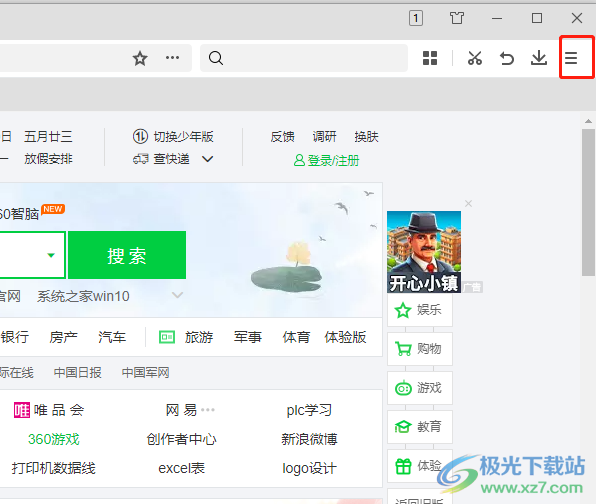
2.在弹出来的下拉菜单栏中,用户选择底部的设置选项,进入到设置窗口中
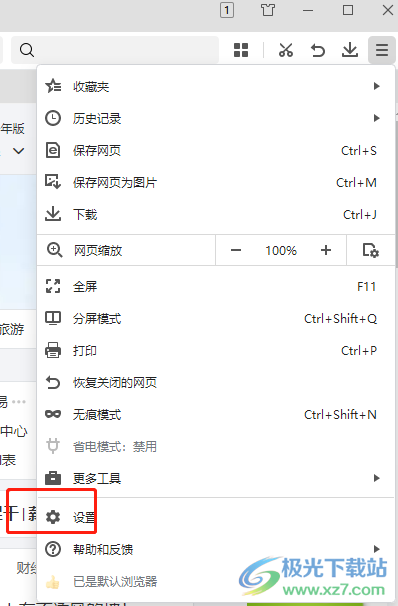
3.用户在打开的设置窗口中,将左侧的选项卡切换到标签设置选项卡上
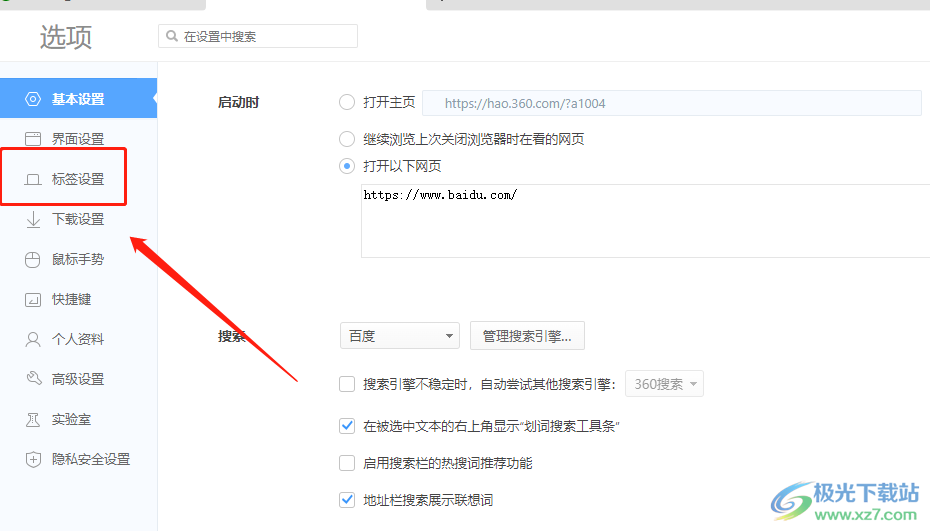
4.接着在页面的右侧可以找到关闭板块,并将关闭最后一个标签页时选项设置为关闭浏览器选项即可解决问题
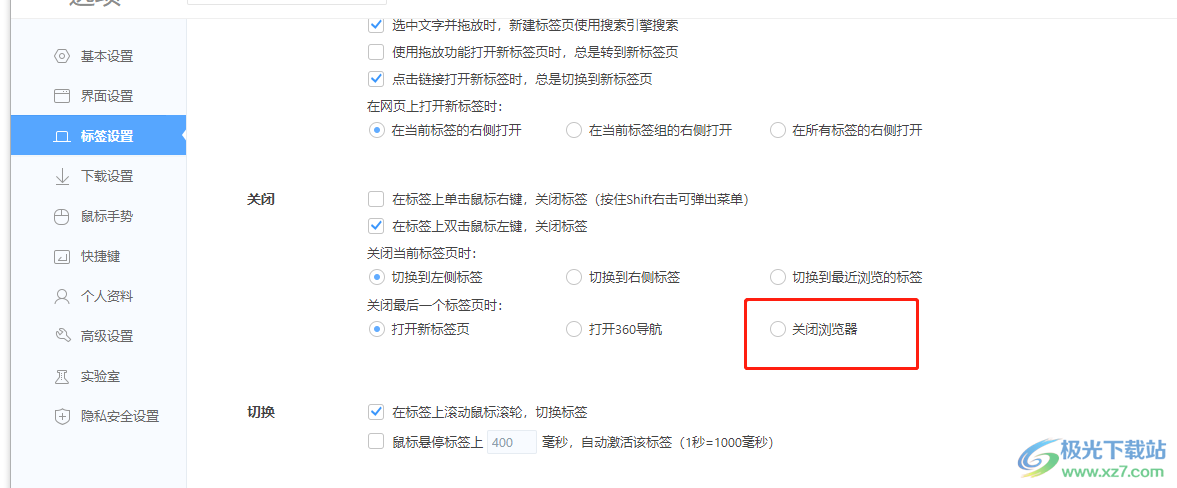
5.完成上述操作后,用户在浏览器中直接点击最后一个标签的关闭按钮即可直接关闭浏览器
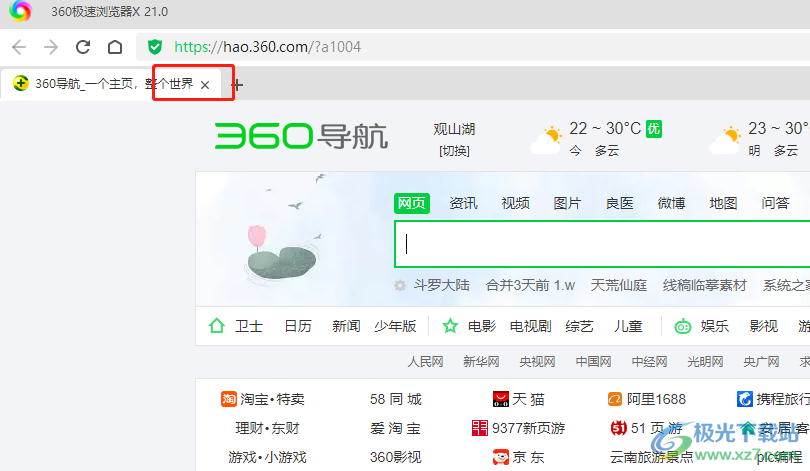
越来越多的用户会接触到360极速浏览器软件,当用户想要设置关闭最后一个标签页时直接关闭360极速浏览器时,就可以来到设置窗口中找到标签设置选项卡,接着在右侧的关闭最后一个标签页时选项并勾选关闭浏览器选项即可设置成功,方法是很简单的,大家可以来试试看。
相关推荐
相关下载
热门阅览
- 1百度网盘分享密码暴力破解方法,怎么破解百度网盘加密链接
- 2keyshot6破解安装步骤-keyshot6破解安装教程
- 3apktool手机版使用教程-apktool使用方法
- 4mac版steam怎么设置中文 steam mac版设置中文教程
- 5抖音推荐怎么设置页面?抖音推荐界面重新设置教程
- 6电脑怎么开启VT 如何开启VT的详细教程!
- 7掌上英雄联盟怎么注销账号?掌上英雄联盟怎么退出登录
- 8rar文件怎么打开?如何打开rar格式文件
- 9掌上wegame怎么查别人战绩?掌上wegame怎么看别人英雄联盟战绩
- 10qq邮箱格式怎么写?qq邮箱格式是什么样的以及注册英文邮箱的方法
- 11怎么安装会声会影x7?会声会影x7安装教程
- 12Word文档中轻松实现两行对齐?word文档两行文字怎么对齐?

网友评论